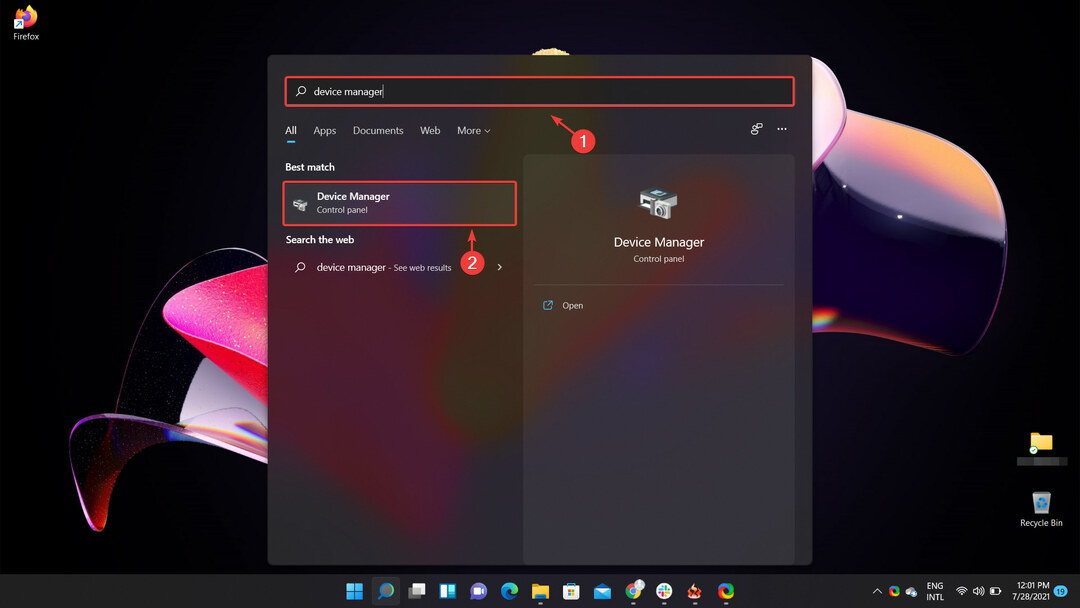Forøg din Windows-oplevelse med flere desktops
- I stedet for at bruge de gammeldags personaliseringsmuligheder, kan du dele din pc med andre mennesker ved at oprette brugerprofiler.
- Det betyder, at enhver bruger kan oprette en profil og tilpasse deres oplevelse uden at forstyrre en anden brugers indstillinger.
- Find ud af, hvilke værktøjer du skal bruge for at have mere end to brugere på én computer på samme tid.
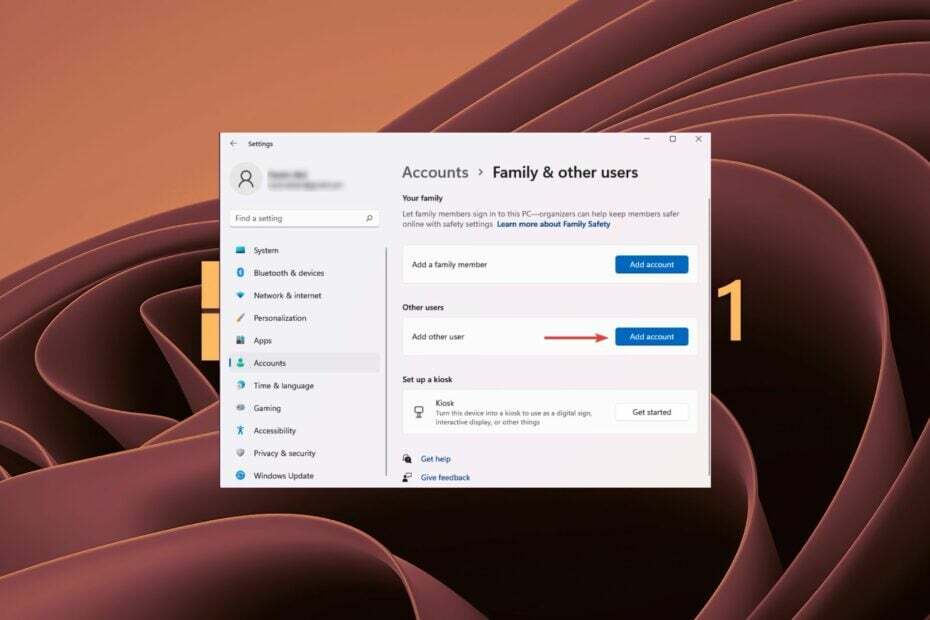
xINSTALLER VED AT KLIKKE PÅ DOWNLOAD FIL
- Download og installer Fortect på din pc.
- Start værktøjet og Start scanningen at finde ødelagte filer, der forårsager problemerne.
- Højreklik på Start reparation for at løse problemer, der påvirker din computers sikkerhed og ydeevne.
- Fortect er blevet downloadet af 0 læsere i denne måned.
Windows 11 har flere funktioner, der gør det nemmere at dele din pc med familiemedlemmer eller kolleger. En af de mest nyttige er, at du kan konfigurere flere brugere på en enkelt pc.
Hvis du har mange familiemedlemmer, der har brug for at komme på din computer, kan det være en smerte at konfigurere Windows for hver person, især med de høje omkostninger ved nye pc'er, der opfylder de strenge Windows 11 Systemkrav.
Som sådan er det praktisk at oprette forskellige konti for hver bruger. Dette kan forhindre dem i at få adgang til dine filer og indstillinger, hvilket vil beskytte dit privatliv og forhindre dem i at slette eller ændre vigtige oplysninger ved et uheld.
Tillader Windows 11 flere brugere?
Ja, Windows 11 tillader flere brugere. En af de største ændringer i Windows 11 er, at du nu kan have flere profiler på den samme computer. De nye funktioner giver dig mulighed for at have forskellige konti til forskellige mennesker og endda oprette separate konti til børn.
Du kan oprette forskellige konti for hvert familiemedlem, ven eller medarbejder, der bruger det. Hver konto vil have sine egne unikke logindetaljer og indstillinger, så du kan tilpasse oplevelsen til hver person.
Standardbrugeren hedder Administrator. Som administrator kan du ændre navnet på din hovedbruger til hvad du vil. Du vil også være i stand til at oprette yderligere brugere med forskellige privilegier, så du kan dele din computer med andre mennesker uden at bekymre dig om, at de ødelægger tingene.
Kan to brugere bruge den samme computer på samme tid?
Ja, to brugere kan bruge den samme computer på samme tid. Et virtuelt skrivebord er et værktøj, der giver dig mulighed for at bruge flere skriveborde på én gang. Disse virtuelle desktops kan tilgås fra enhver enhed, der har internetadgang, inklusive telefoner, tablets og bærbare computere.
Du kan også bruge dette program, hvis du vil dele din computer med en anden, eller hvis du har flere skærme og også vil dele dem med andre brugere.
Hvis dine aktiviteter ikke er omfattende, vil den indbyggede TaskView gøre det, men hvis du leder efter flere funktioner såsom synkronisering og overordnet sikkerhed, er du bedre stillet at installere Virtual Desktop software.
Nogle virksomheder tillader medarbejderne at arbejde hjemmefra, mens de er logget ind på en kontorcomputer. Det betyder, at de ville have adgang til de samme filer og programmer, som andre medarbejdere ville bruge, hvis de var på kontoret.
Hvert skrivebord kan have sit eget tapet, baggrundsmusik og endda forskellige programmer, der kører på det. Derudover skal du også bruge Remote Desktop-funktionen, så hver bruger har en separat skærm for at få adgang til deres skrivebord.
Hvordan konfigurerer jeg flere brugere på samme tid på Windows 11?
For at tilføje flere brugere til en enkelt Windows 11-enhed er alt, hvad du skal gøre, at oprette dem manuelt fra menuen Brugerkonti.
Du kan tilføje så mange lokale brugere, som du vil, til en enhed, hver med deres egen separate konto.
Ekspert tip:
SPONSORERET
Nogle pc-problemer er svære at tackle, især når det kommer til manglende eller beskadigede systemfiler og arkiver i din Windows.
Sørg for at bruge et dedikeret værktøj, som f.eks Fortect, som vil scanne og erstatte dine ødelagte filer med deres friske versioner fra dets lager.
1. Tryk på Windows + R nøgler til at åbne Løb kommando.
2. Type netplwiz og tryk Gå ind.

3. KlikTilføjeiBrugerkontivindue.
4. Vælg Log ind uden en Microsoft-konto (anbefales ikke).

5. Klik påLokal kontoknap.
6. Indtast et brugernavn og en adgangskode (valgfrit) til den nye brugerkonto og et tip, hvis du angiver en adgangskode. Når du er færdig, klik på Næste.

7. Klik på Afslut at skabe Lokal konto.

8. Du kan gentage disse trin, indtil du har oprettet så mange brugere, som du ønsker på din pc.
9. Vælg nu et virtuelt skrivebord at bruge og kom i gang.
- Træt af bloatware på Windows 11? Tjek dette seje værktøj ud
- Hvad er Gmpopenh264.dll & Hvordan fikser man dets fejl?
- Sådan stopper du Windows Security i at slette dine filer
- Vil du have en bedre vTPM-oplevelse på dine Hyper-V VM'er?
- Nu er der en måde at styre din RGB direkte i Windows 11
Hvor mange samtidige brugere kan få adgang til en Windows-computer på én gang?
Antallet af samtidige brugere, der kan oprette forbindelse til hovedcomputeren, afhænger af den fjernskrivebordssoftware, du bruger, og serverkonfigurationen. De fleste af dem har en begrænsning på antallet af samtidige brugere, der kan oprette forbindelse til en enkelt computer.
Nogle kræver, at du køber en Pro- eller Premium-konto for at øge grænsen. Hvis du bruger den indbyggede Remote Desktop-funktion, kan du kun tilslutte én bruger ad gangen.
Vi har en rig samling af Gratis Remote Desktop-software hvis du er på markedet efter en. Som en sikkerhedsforanstaltning skal du altid slukke for dit fjernskrivebord, når det ikke er i brug, for at forhindre cyberkriminelle i at få adgang til dine data.
Det anbefales også at holde dit OS opdateret, begrænse antallet af brugere, der kan få adgang til Remote Desktop, og bruge en pålidelig VPN-tjeneste.
Har du oprettet flere konti på din Windows-pc? Hvad er din erfaring? Fortæl os det i kommentarfeltet nedenfor.
Oplever du stadig problemer?
SPONSORERET
Hvis ovenstående forslag ikke har løst dit problem, kan din computer opleve mere alvorlige Windows-problemer. Vi foreslår, at du vælger en alt-i-en-løsning som Fortect at løse problemer effektivt. Efter installationen skal du blot klikke på Vis&Ret knappen og tryk derefter på Start reparation.